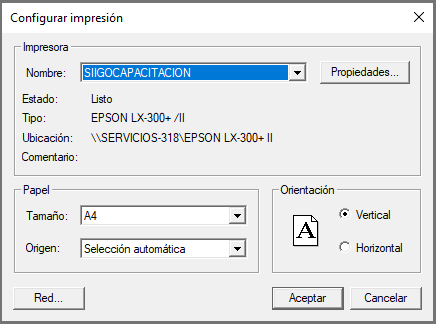Para realizar configuración de Impresora Espejo debemos tener en cuenta que solo aplica para impresoras Matriz de punto, y solo aplica en casos donde la impresión salga corrida y/o descuadrada y es indispensable que nuestra impresora saque con éxito la página de prueba para realizar la configuración de la impresora espejo.
Para iniciar con el proceso debemos verificar los permisos de nuestra impresora, lo hacemos ingresando a “Panel de control” → “Ver dispositivos e impresoras”.
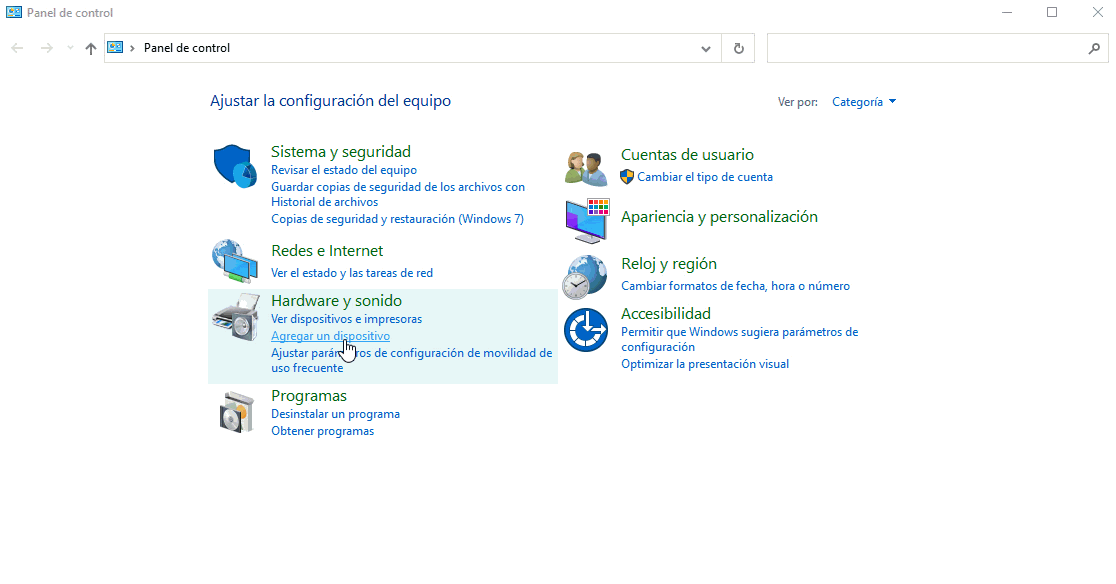
Y lo que vamos a hacer es dar clic derecho sobre la impresora y seleccionamos la opción de “propiedades de impresora”.

Una vez en esta ventana vamos a ir por la pestaña de Seguridad que podemos observar en la parte superior, ya en la opción de Seguridad podemos ver los permisos que están habilitados y vamos a marcar las opciones de Administrar esta impresora y Administrar documentos le damos clic en la casilla de permitir a las dos opciones y terminamos dando clic en aplicar.
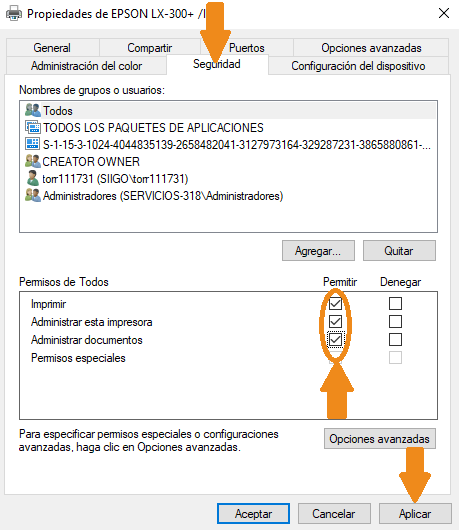
El paso a seguir es dirigirnos a la pestaña de compartir y vamos a dar clic en la opción Compartir esta impresora “debemos tener en cuenta el nombre con el que se comparte la impresora porque lo necesitaremos más adelante”. Finalizamos dando clic en aplicar y cerrando la ventana.
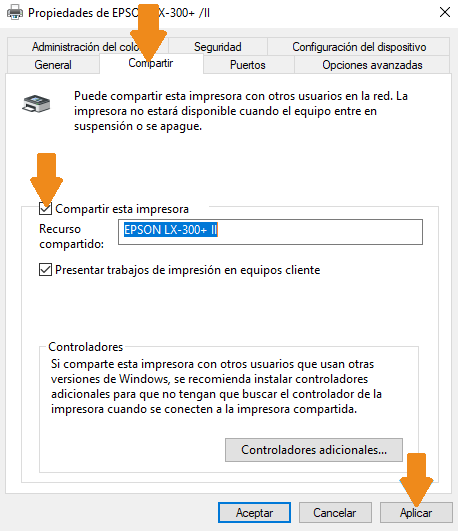
Lo siguiente que vamos a hacer es dar clic en la opción Agregar una impresora y luego damos clic en la impresora que quiero no está en la lista.
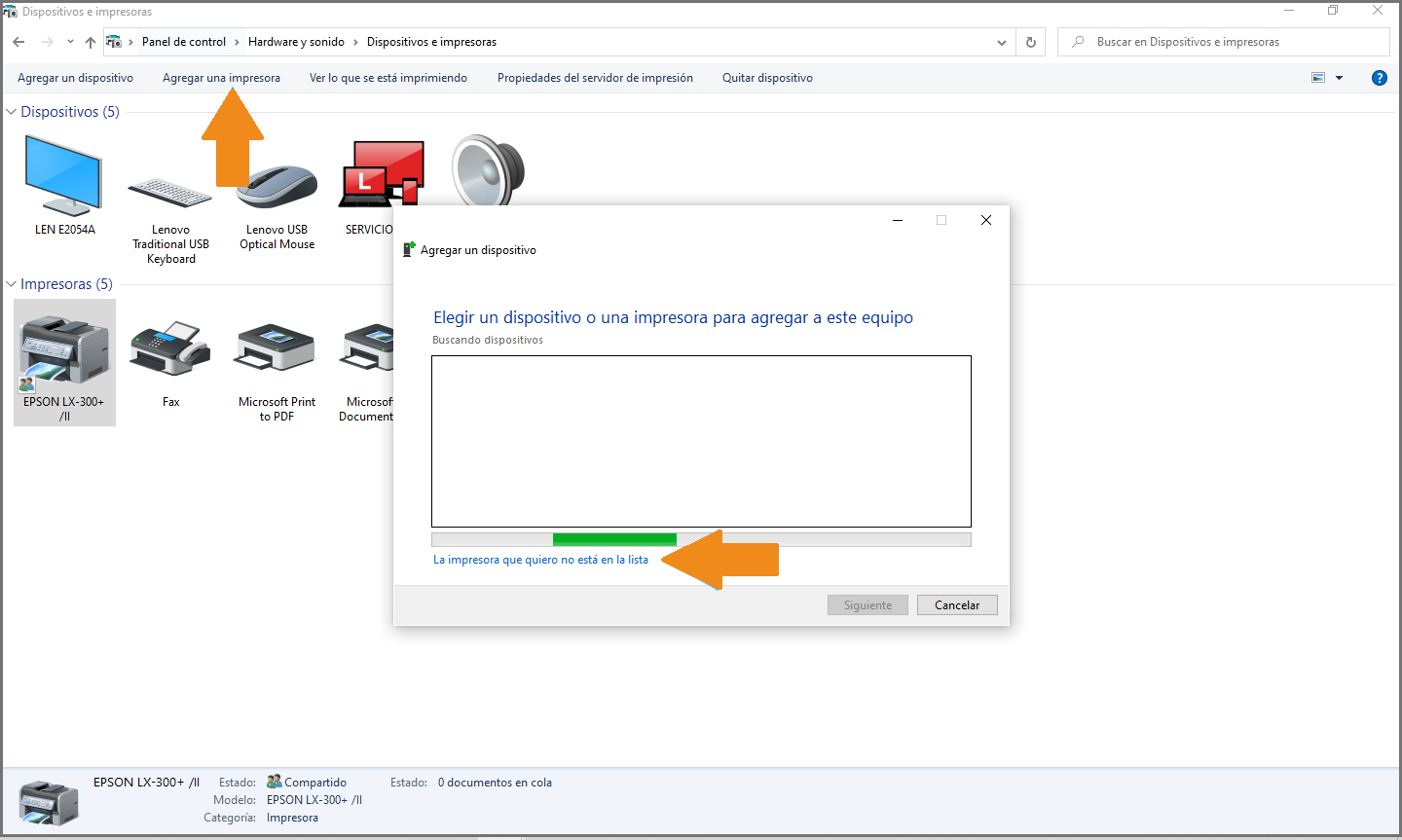
En la siguiente ventana vamos a seleccionar la opción de Agregar una impresora local o de red con configuración manual y damos clic en el botón Siguiente.
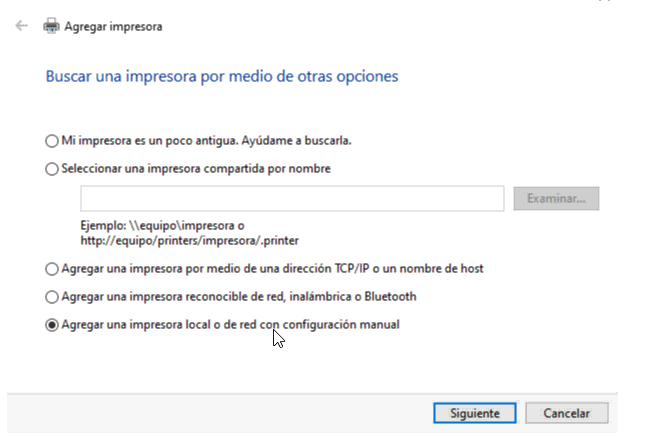
En este paso vamos a Seleccionar la opción de Crear un nuevo puerto y buscamos la opción de Local porty y continuamos dando clic en Siguiente.
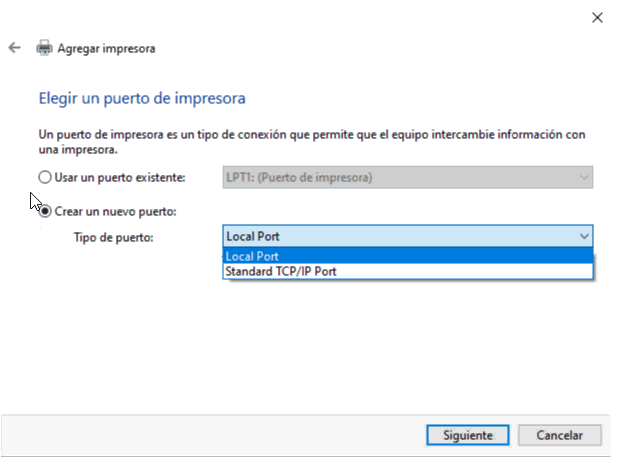
En este paso vamos a necesitar el nombre del equipo “SERVICIOS-318” y el nombre con el que quedo compartida la impresora “EPSON LX-300+ II” y los vamos a poner como se ve en el ejemplo y damos clic en aceptar.
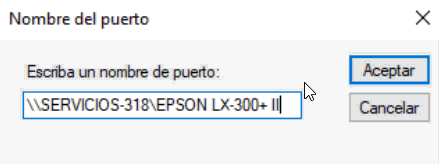
Una vez en esta ventana lo que vamos a hacer es seleccionar el driver de la impresora como vemos en el ejemplo y damos siguiente.
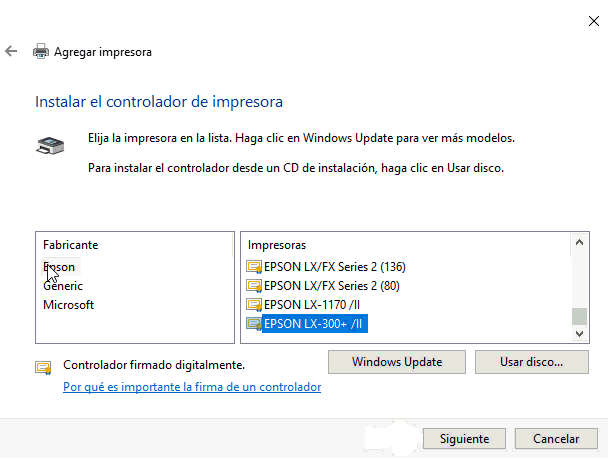
En la siguiente venta solo vamos a dar siguiente.
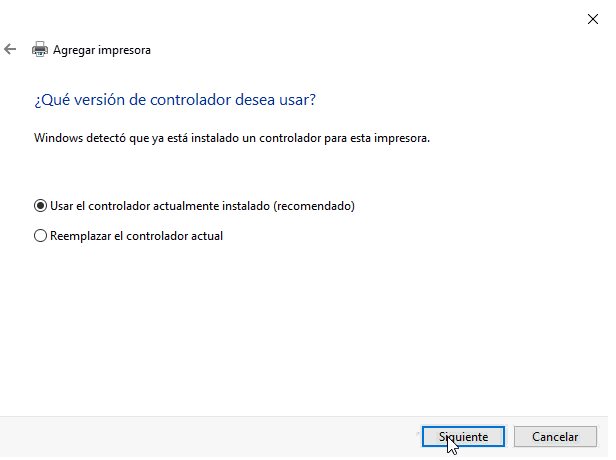
En este paso vamos a asignar el nombre a la impresora espejo puede ser el nombre que deseemos y damos siguiente.
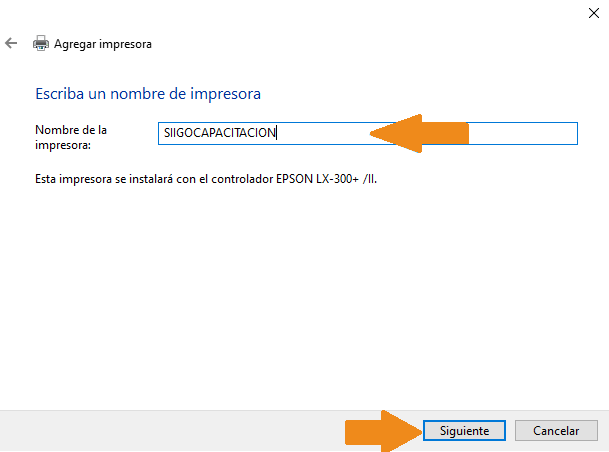
En el siguiente paso vamos a seleccionar No compartir esta impresora y damos clic en Siguiente.
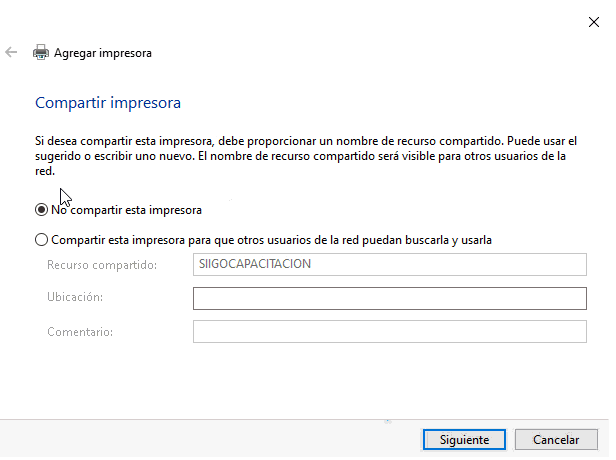
En la siguiente ventana vamos a dar clic en Imprimir una página de prueba para verificar que quedo bien configurado, y damos clic en Finalizar.
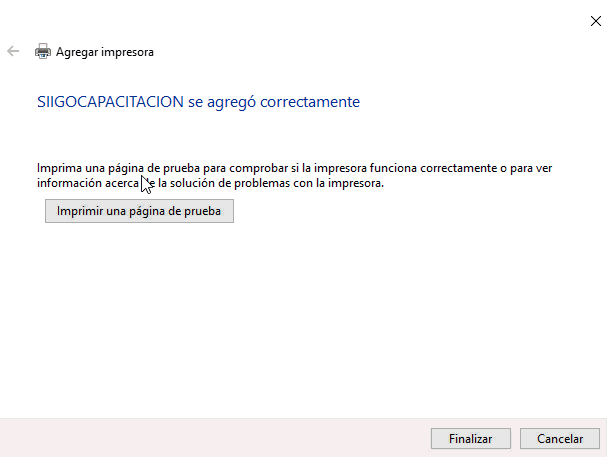
Una vez terminamos ya podemos visualizar la impresora espejo la vamos a establecer como impresora predeterminada en el sistema.
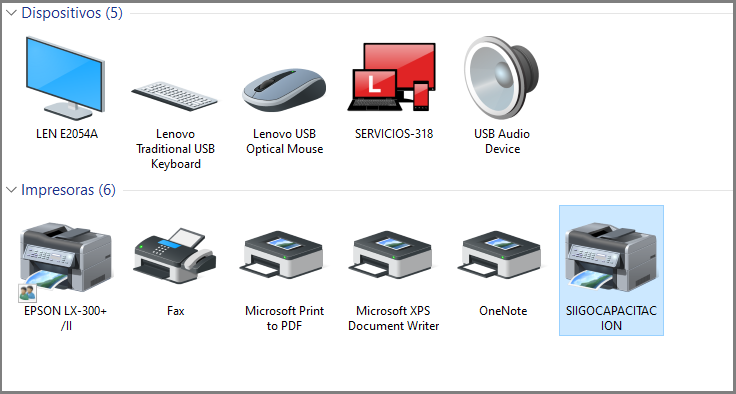
En el siguiente paso vamos a dirigirnos al panel de control nuevamente, a dispositivos e impresoras y vamos a abrir las propiedades de impresora nuevamente y vamos a copiar el modelo de la impresora.
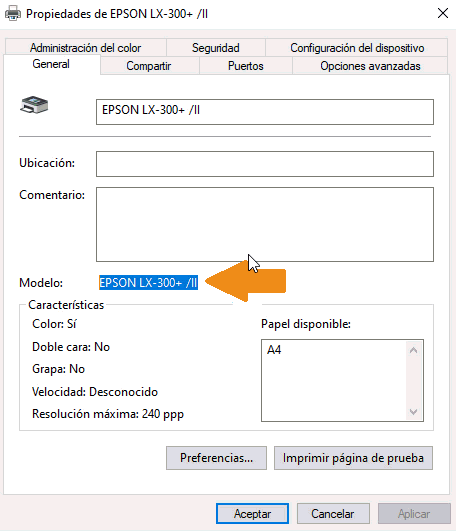
Ahora nos vamos a dirigir a la carpeta “SIIWI01”
Y dentro de dicha carpeta vamos a buscar el archivo que se llama “confimp.cfg”

El cual vamos a abrir y vamos a pegar el nombre del modelo de nuestra impresora y después del nombre del modelo vamos a poner “::” como podemos ver en el ejemplo, luego damos guardar y cerramos el archivo.
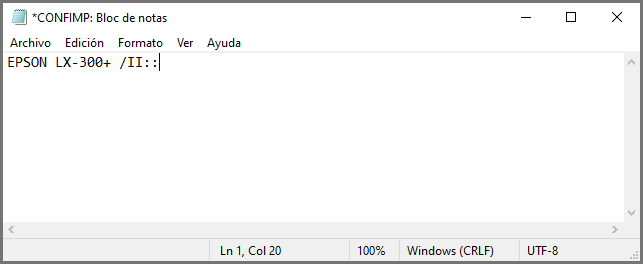
Una vez terminamos los pasos ya solo vamos a imprimir desde Siigo y seleccionamos la impresora espejo en el menú de Impresión.